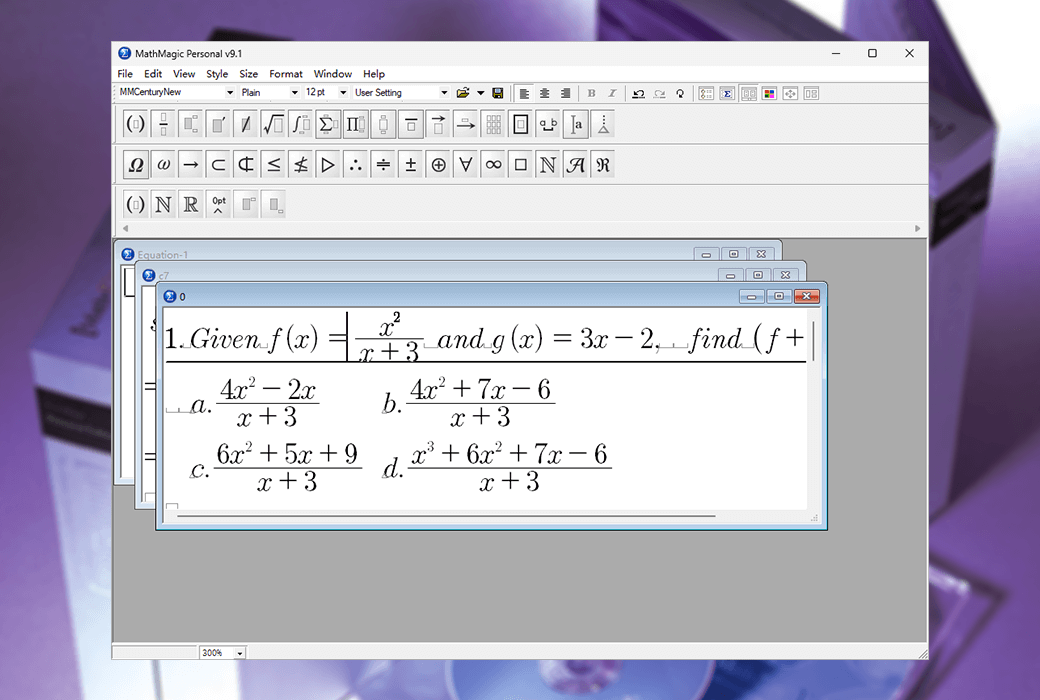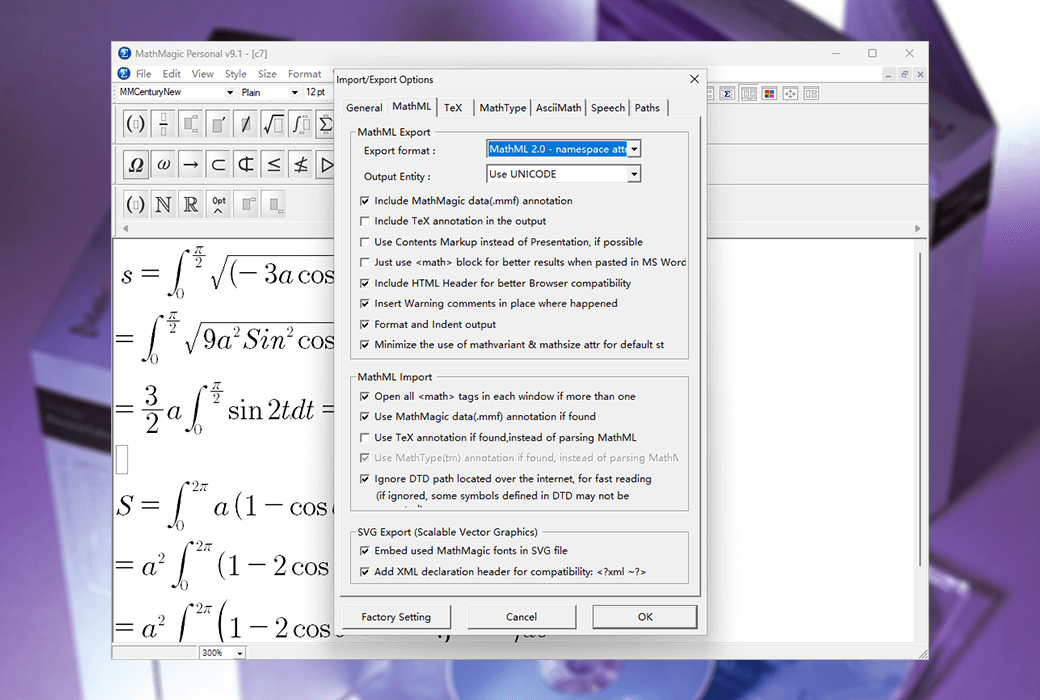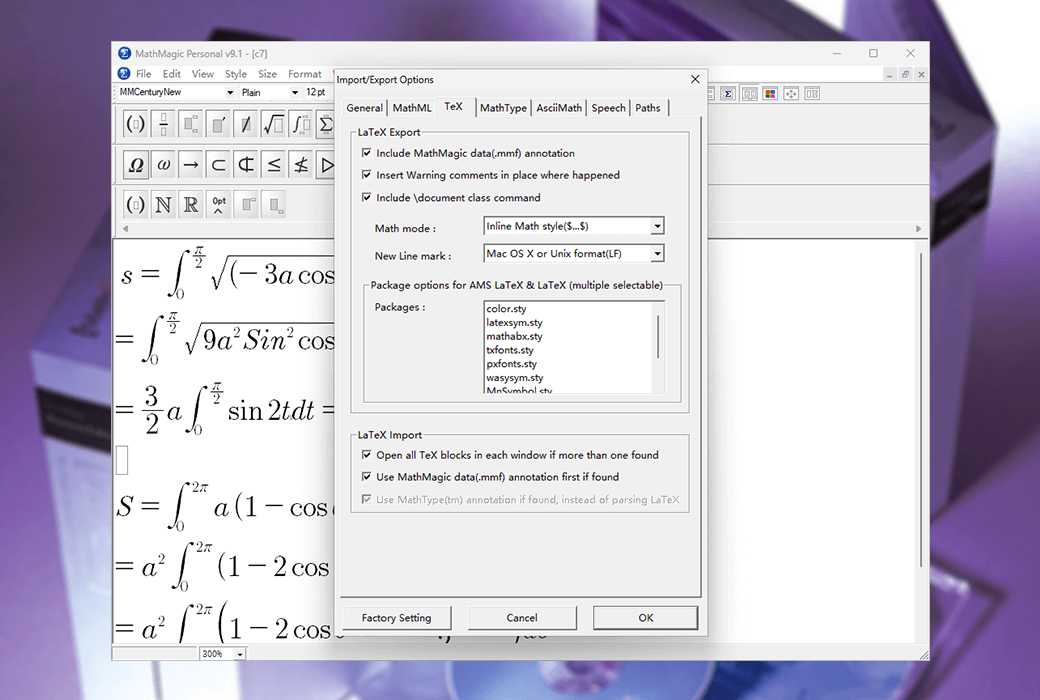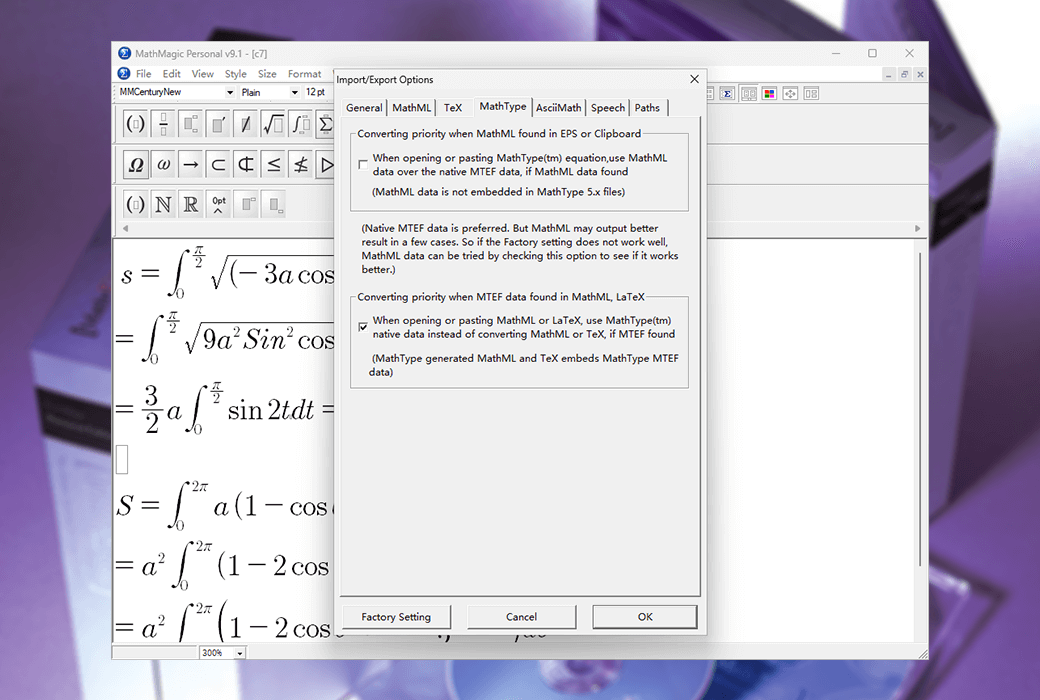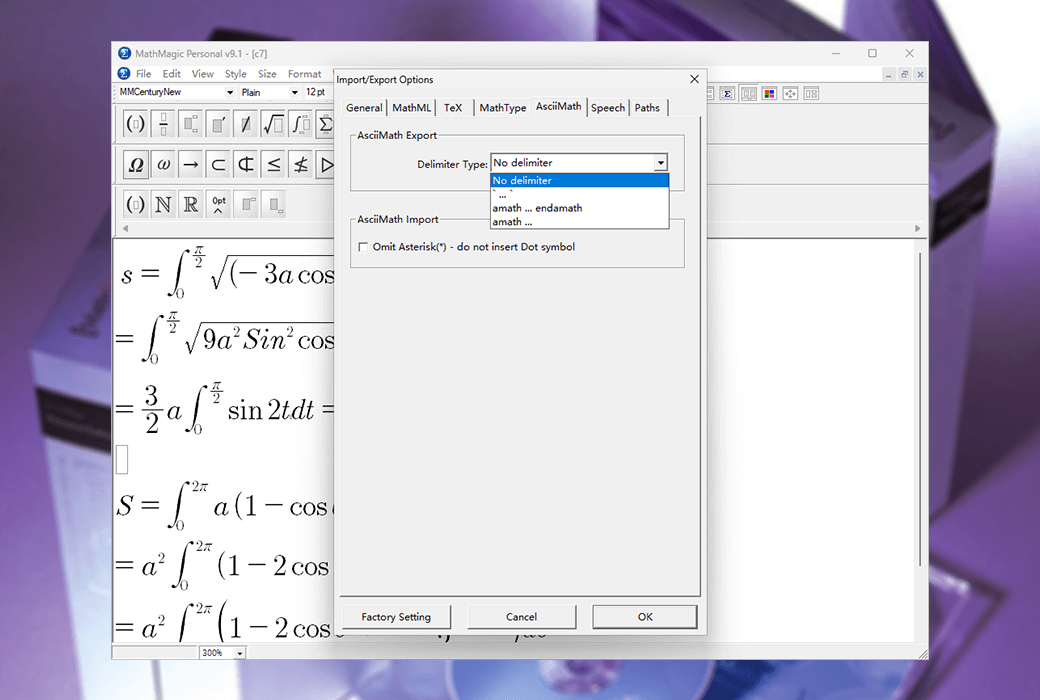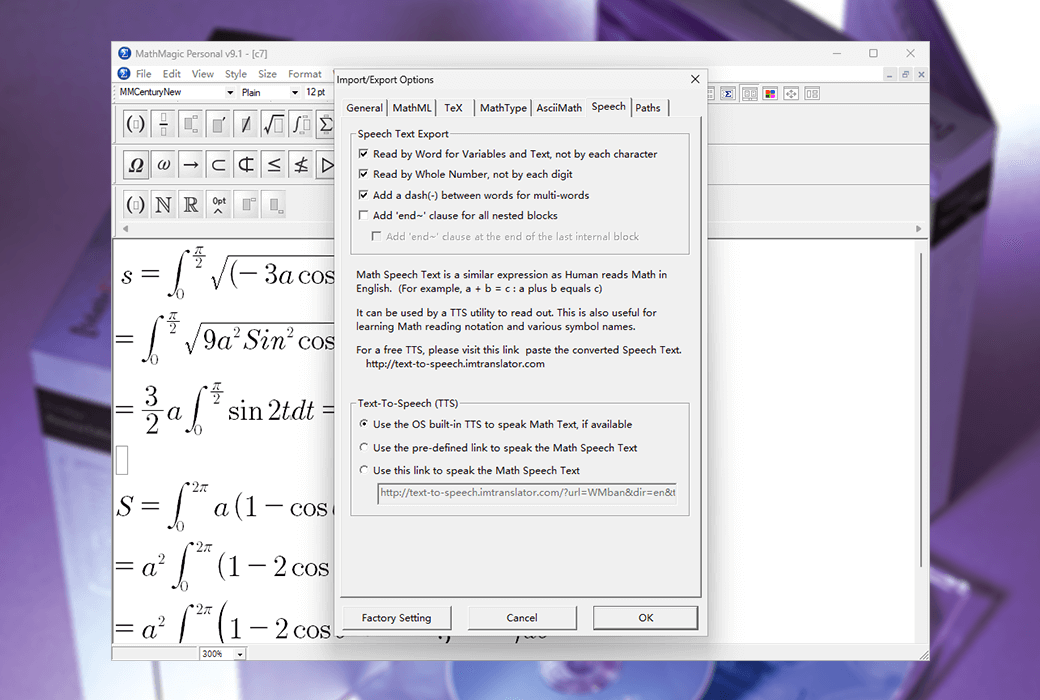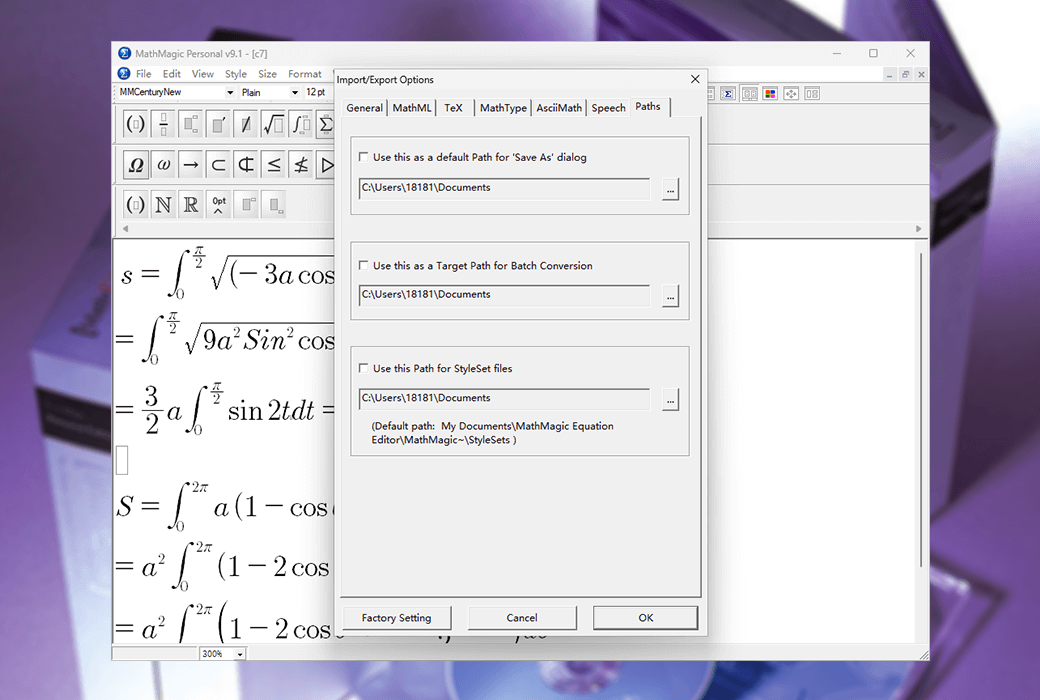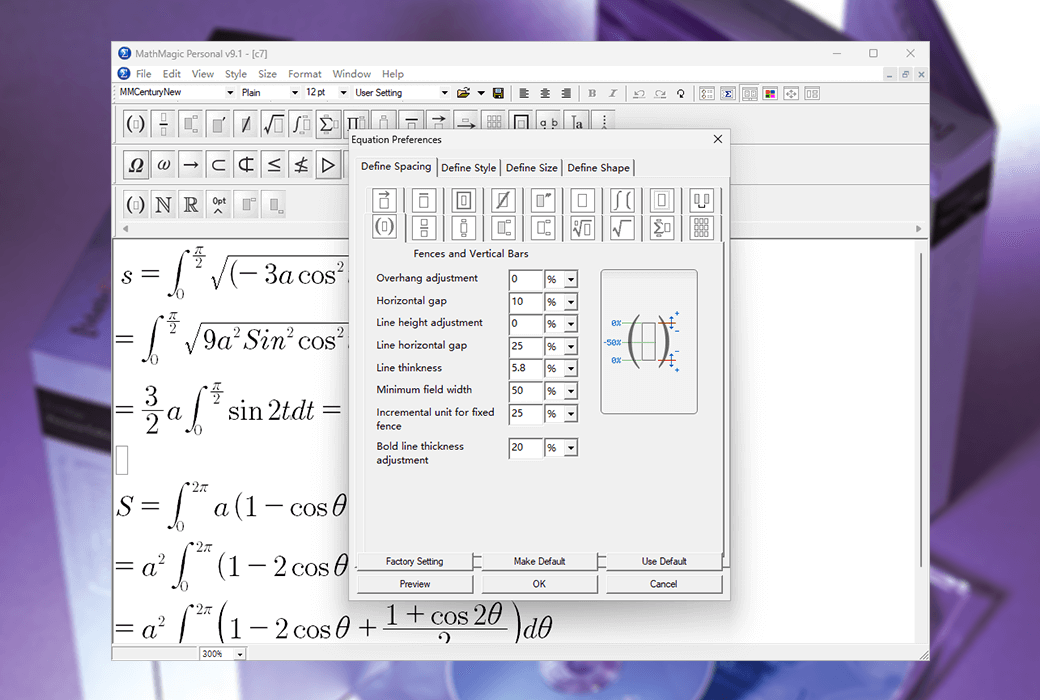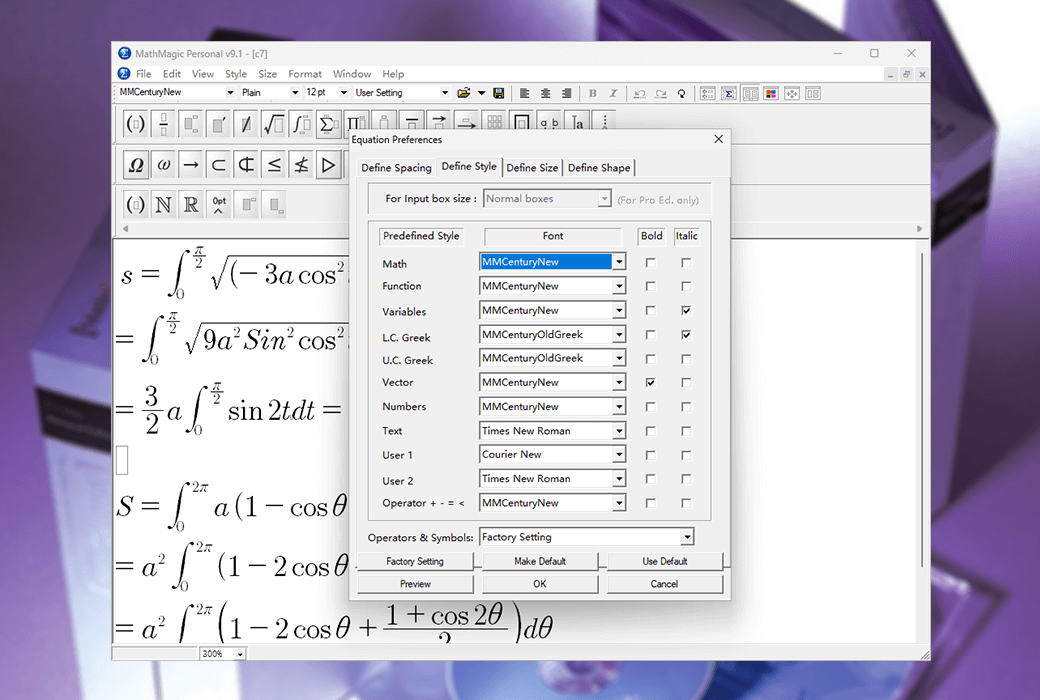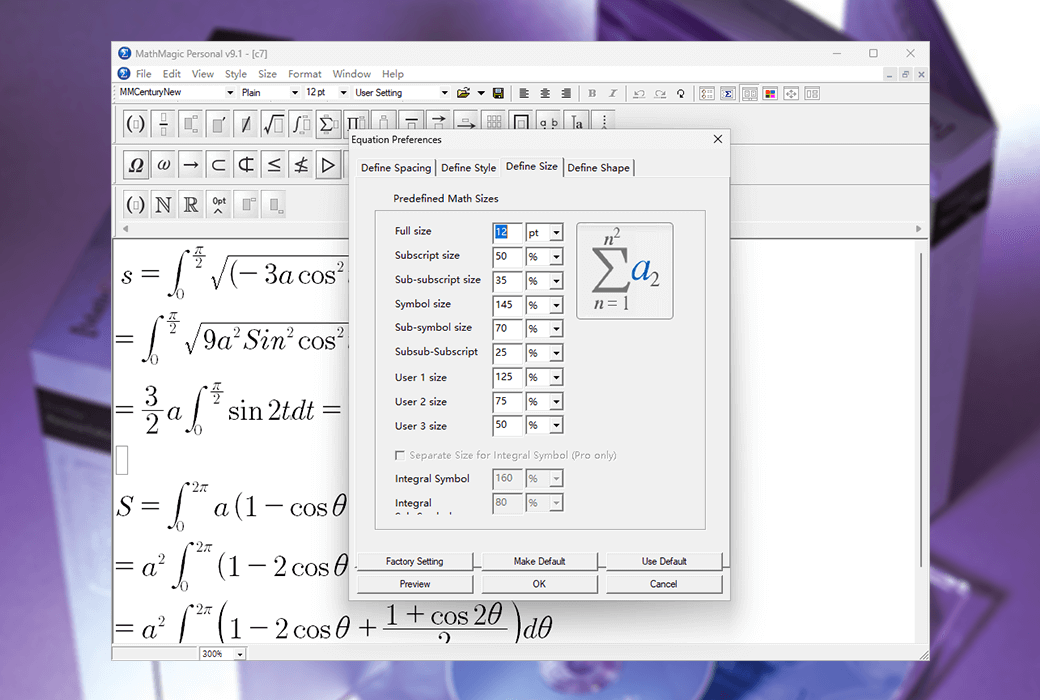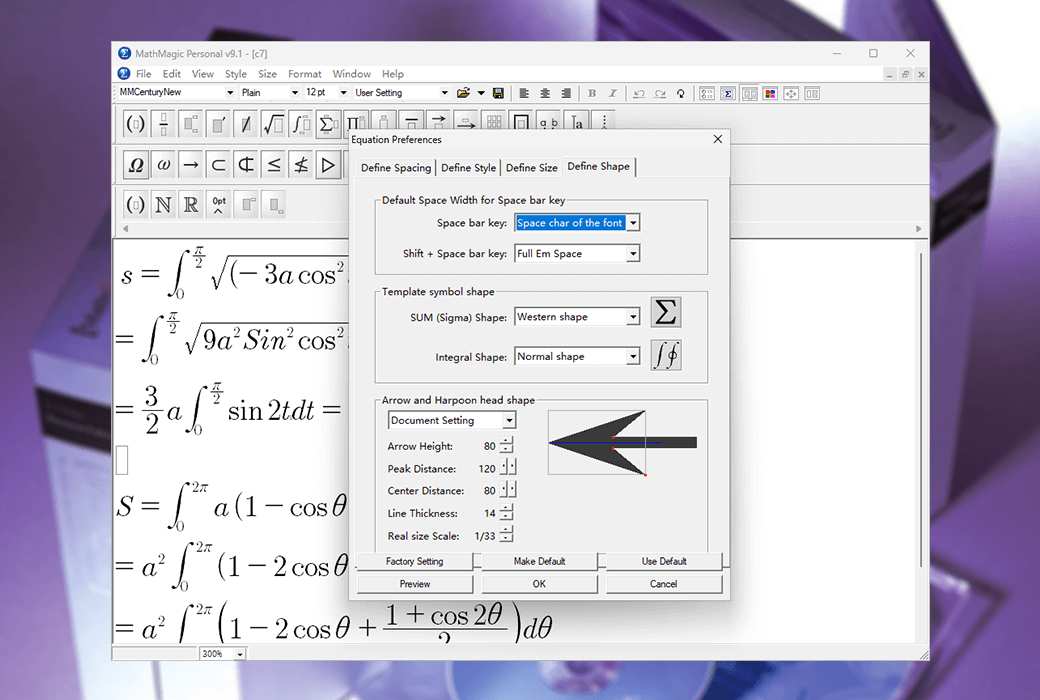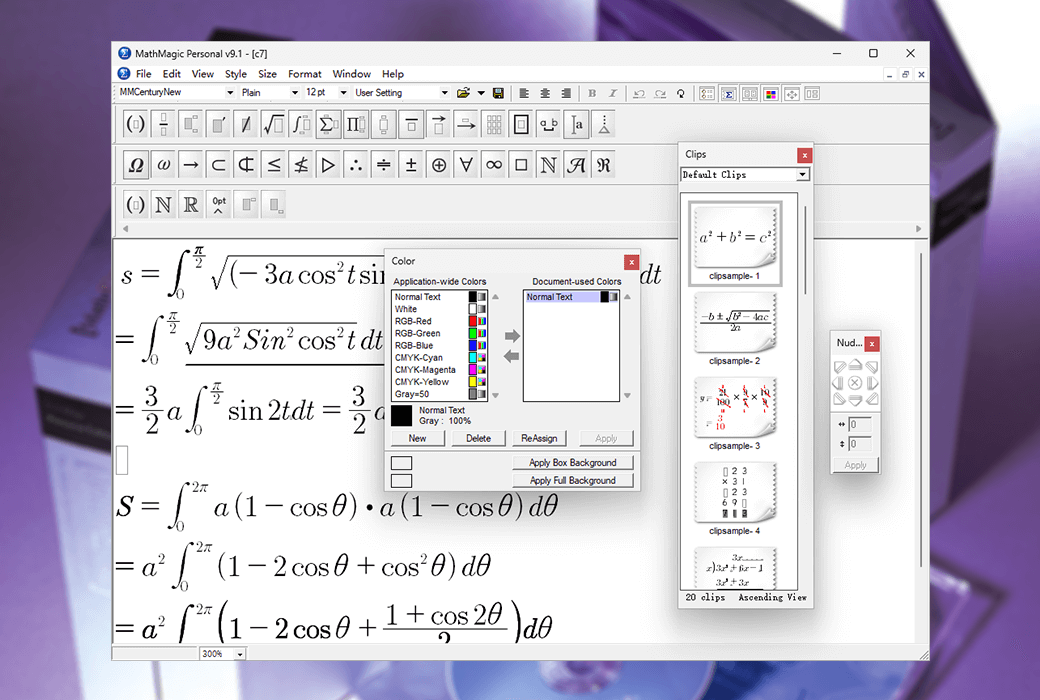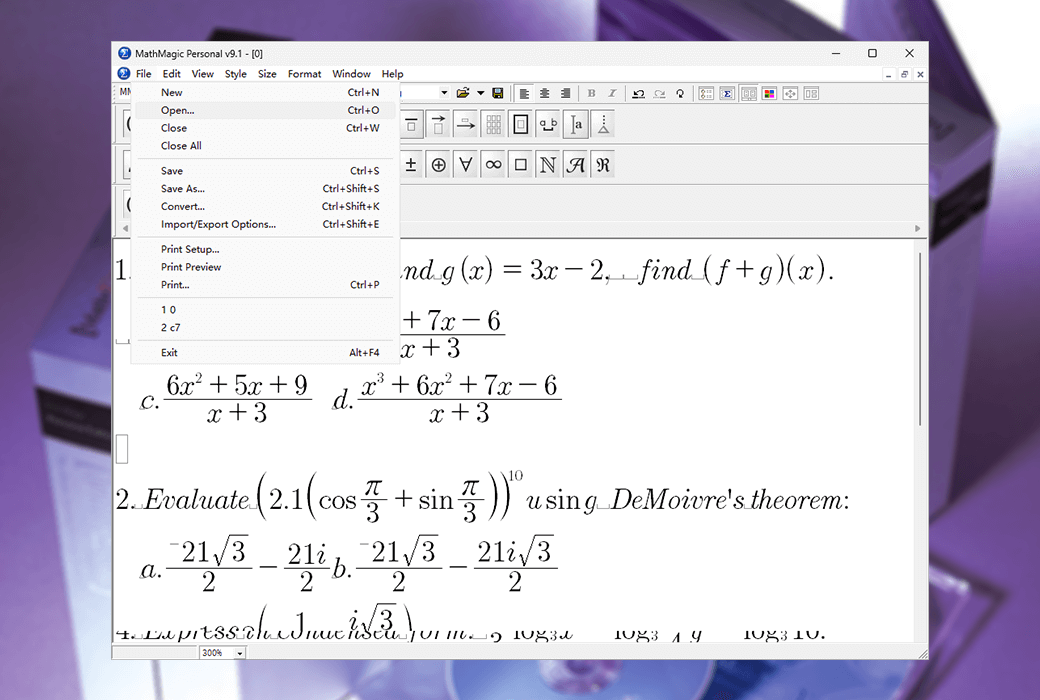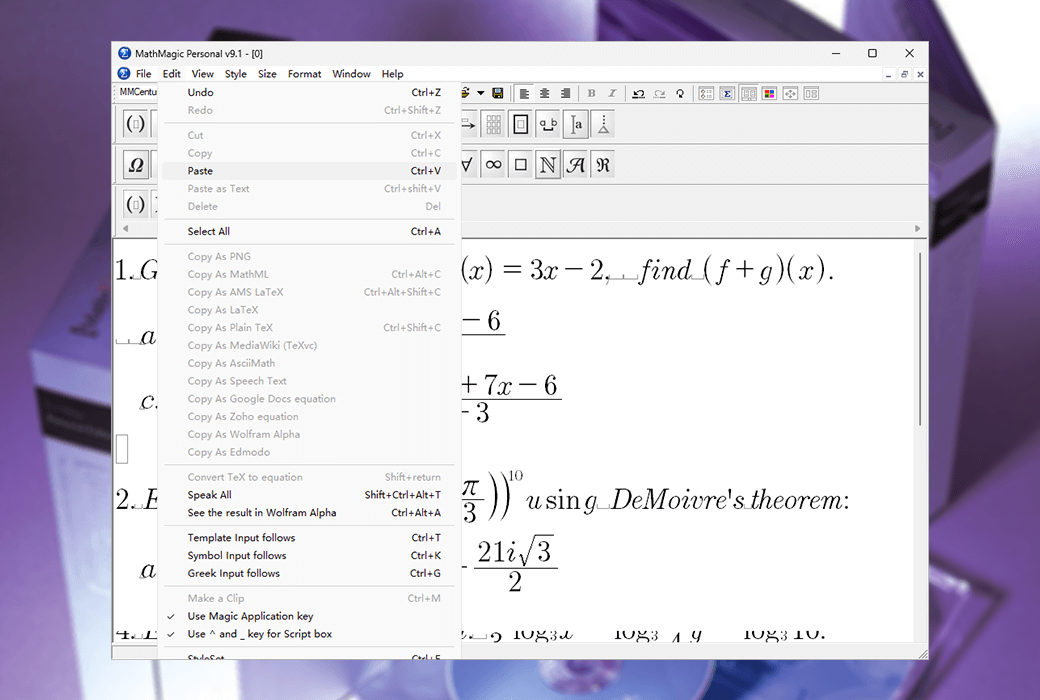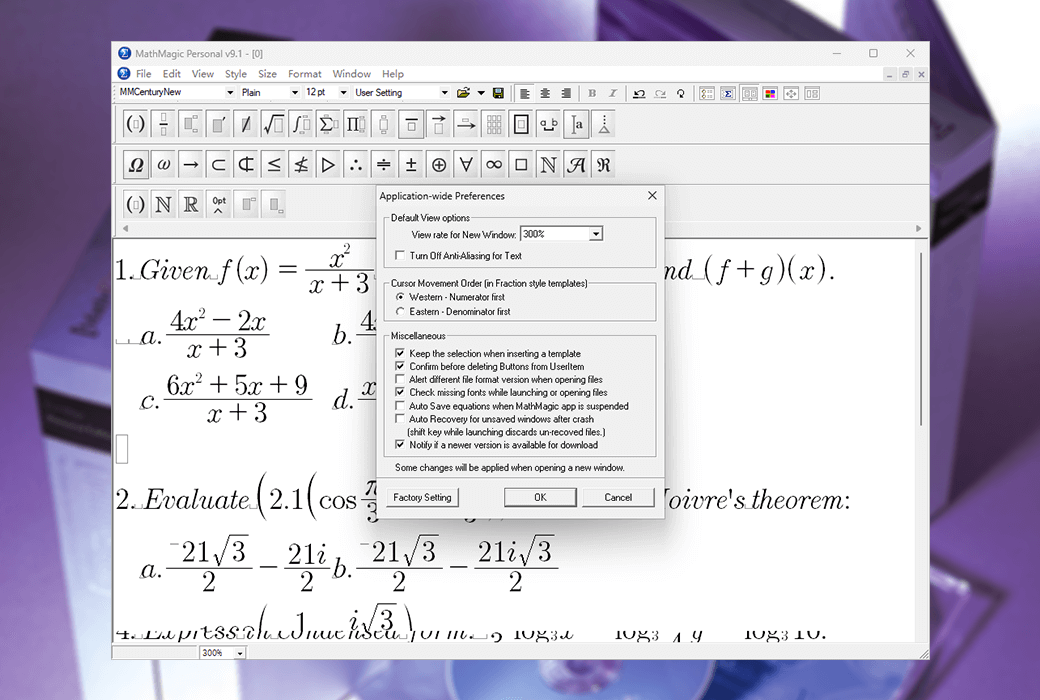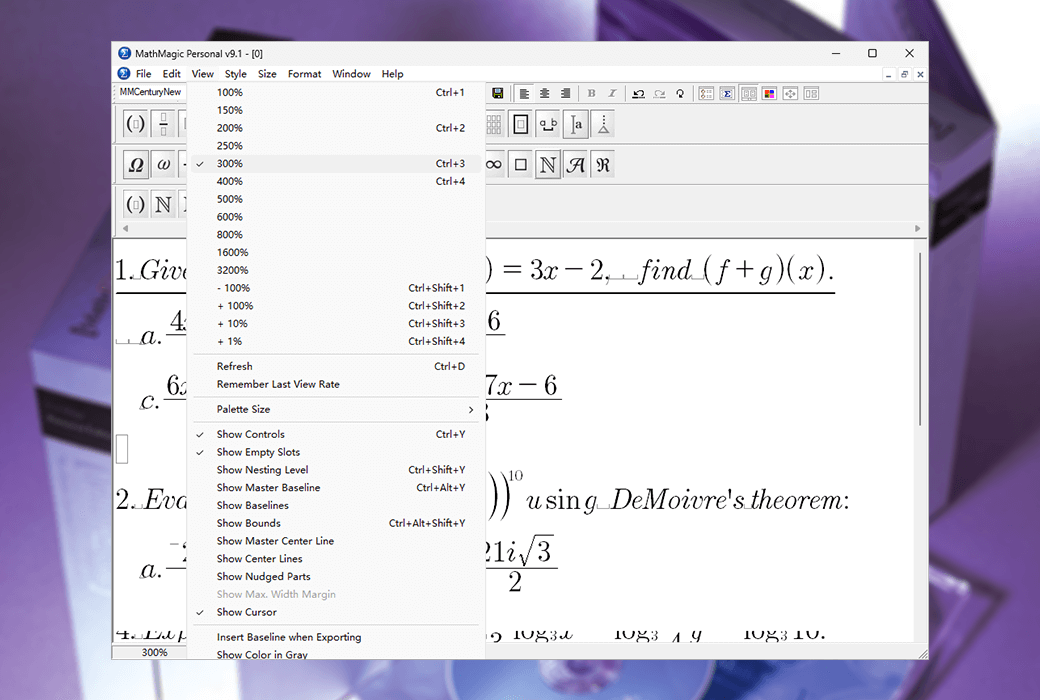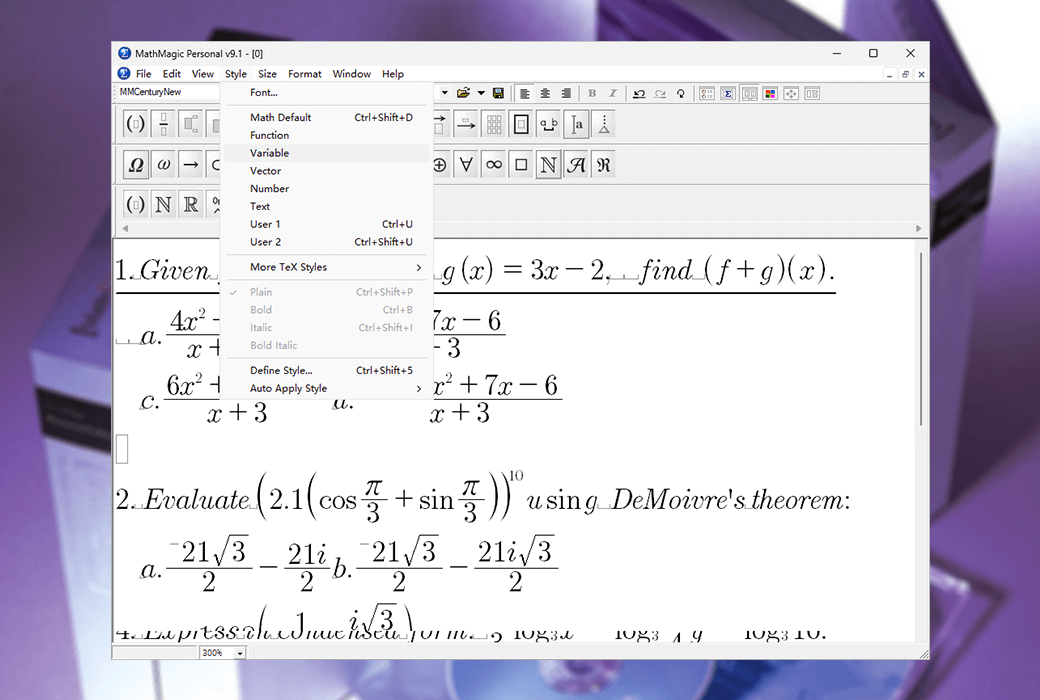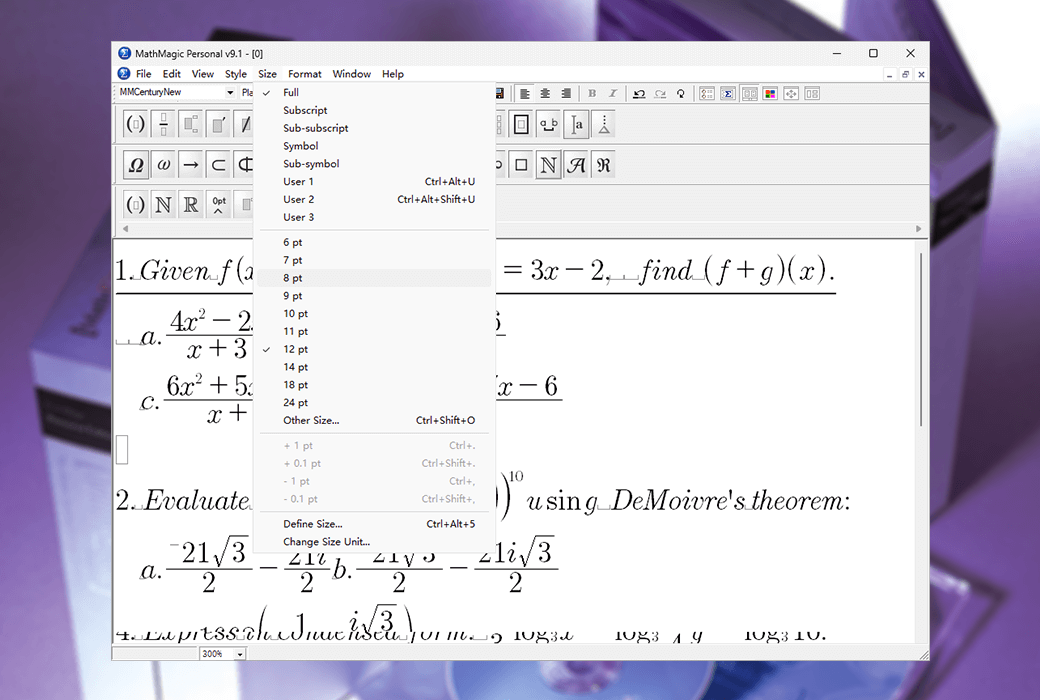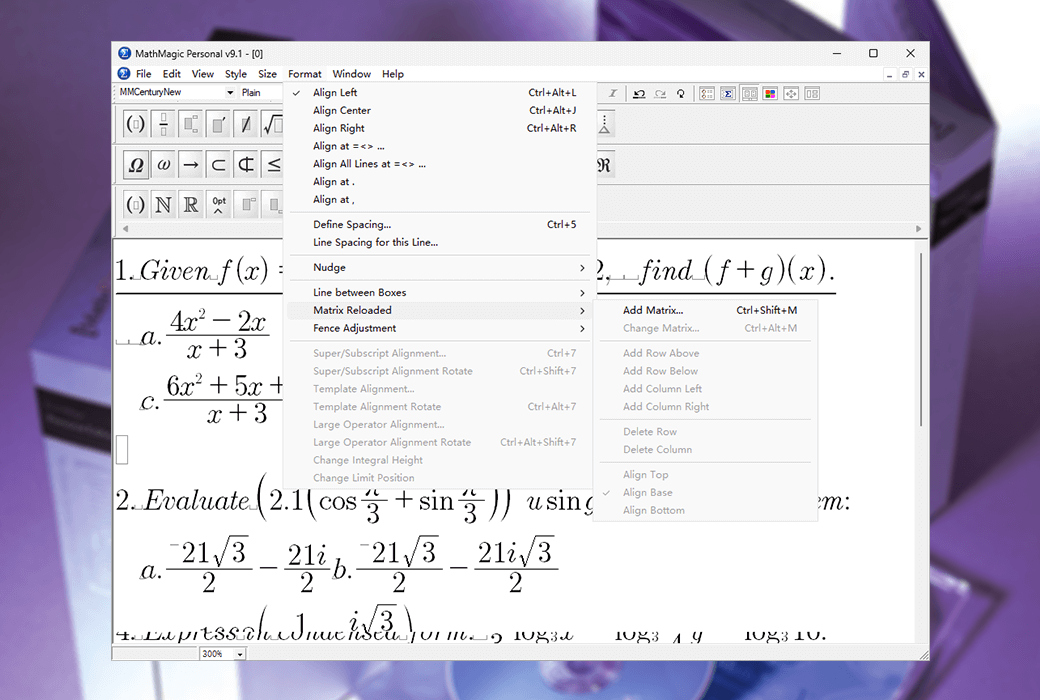ログインで機能制限解除
 MathMagic個人版数学方程式エディタツールソフトウェア
MathMagic個人版数学方程式エディタツールソフトウェア

キャンペーンルール
1、開催期間:{{ info.groupon.start_at }} ~ {{ info.groupon.end_at }}。
1、開催期間:売り切れ次第終了。
2、有効期限:{{ info.groupon.expire_days * 24 }}時間。
3、必要人数:{{ info.groupon.need_count }}人。
グループ購入のご案内
1、グループ購入フロー:参加/主催→支払い→規定人数達成で成立
2、規定人数に満たない場合、グループ購入は不成立(支払額全額返金)
3、商品毎に必要人数・期間が異なります(詳細は各商品ページで確認)
MathMagicパーソナルエディションは、任意の数式や記号を編集するために使用できる独立した方程式エディタアプリケーションで、使いやすいグラフィックスインタフェースとさまざまな強力な機能を備えています。MathMagicパーソナルエディションは、任意のワードプロセッサ、プレゼンテーションソフトウェア(KeynoteやPowerPointなど)、グラフィックソフトウェア(Adob e Illustrator、Photoshop、InDesignなど)と組み合わせて使用できます。
シンプルなユーザーインタフェース
- 直感的なグラフィカルユーザーインタフェース
- 自動書式設定機能を備えたインテリジェントな外観のエディタ
- テンプレートとシンボルパレットの整理
- きれいなインタフェース+きれいな方程式
優れた生産性
- クリップウィンドウとツールバー
- 多くの定義済みキーボードショートカット
- ユーザー定義可能なクリップとユーザーアイテムのショートカットキー
- ドラッグ&ドロップとコピーを他のアプリケーションに貼り付ける
- 表示率3200%までの複数回の元に戻す/やり直し
- グループ全体で設定を共有する複数のスタイルセット
強力な+カスタマイズ可能な機能
- テンプレートの形状、ギャップ、位置の微調整
- 複数のフォントをバンドルし、すべてのシステムフォントをサポート
- PDF、EPS、PICT、WMF、GIF、JPEG、TIFF、SVG、TeX、MathMLは他のソフトウェアとの互換性をサポート
- DTPユーザーのための複数のユニットと最大2400 dpiの高解像度
すべてのユーザー向け
学生、教師、教授、研究者、エンジニア、編集者、出版社……
初心者は勉強する必要はありません。別のワープロのようなものです。
誰もが数秒以内に方程式の作成を開始することができます。強力で柔軟な機能
上級ユーザーに生産性を高める機能を提供しています。
クロスプラットフォーム
macOS X、Windows、Android、iOS。Adobe®InDesign® およびQuarkXPress®,デスクトップ出版プラットフォーム。
他の人、他のソフトウェア、または他のプラットフォームと作品を共有します。
多くの高品質フォント
OpenType、TrueType、Postscript形式では、PDFの埋め込みやハイエンドのパブリケーションのニーズに対応するための高品質なフォントを提供しています。

公式サイト:http://www.mathmagic.com/product/pemf.htm
ダウンロードセンター:https://mathmagic.apsgo.cn
代替ダウンロード:N/A
出荷時間:手動処理
実行プラットフォーム:Windows、macOS
インタフェース言語:英語のインタフェース表示をサポートします。
更新手順:イテレーションの更新、6ヶ月間の無償テクニカルサポートを提供します。
購入前の試用:購入前に無料で試用できます。
出荷方法:購入後、アクティベーション情報はメールで注文時のメールボックスに送信され、同時にパーソナルセンター、私の注文書で対応する製品アクティベーションコードを表示することができます。
デバイス数:1台のパソコンをインストールできます。
コンピュータを交換するには:6ヶ月以内に移転許可証を1回セルフで申請することができます。
ブートストラップをアクティブにするには:追加します。
特別な説明:学術版を購入するには、有効な学校/組織名またはEメールアドレスが必要です。

業務提携のお問合せ
{{ app.qa.openQa.Q.title }}
macOSシステム:MathMagicショートカット?
1、テンプレートショートカット
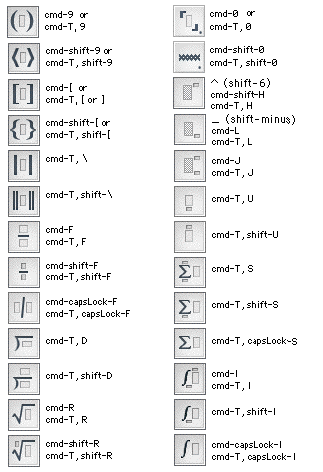
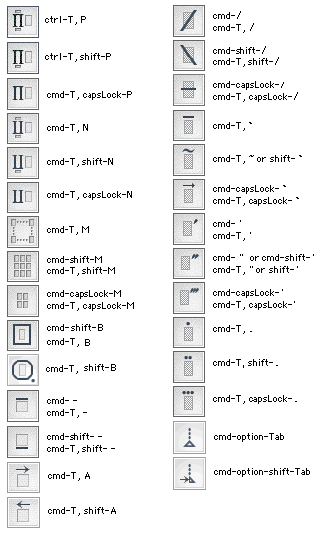
2、記号ショートカットキー
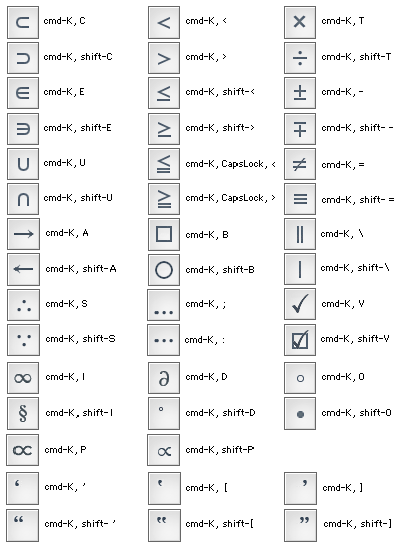
3、ギリシャ語ショートカット
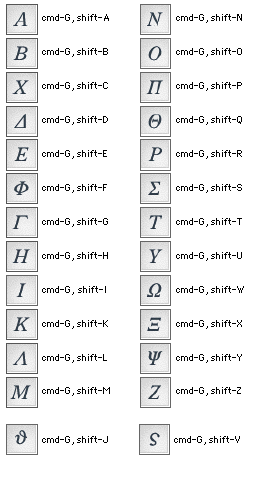
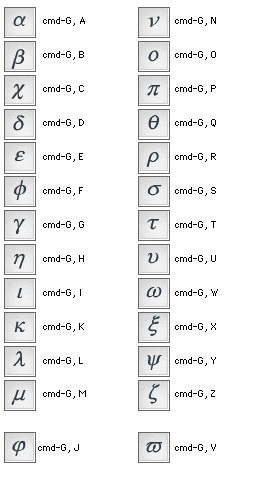
編集キー
Shiftキーを押したまま、次をクリックします。前のカーソル位置からクリック位置までの範囲を選択
オプションをクリックします。ボックスの先頭からクリックする場所を選択します。バリア、積分、シンボル、アクセント、ルートボックス、スコアバーなどの変数記号をクリックすると、記号全体が選択され、微調整、色、スタイル、サイズを適用できます。
Controlキーを押したままにします。コンテキストメニューを表示します。
次のいずれかをクリックまたは右クリックします。テンプレート/シンボルパレットバーボタンをクリックすると、パレットが分離されます。
オプション-マウススクロール:現在のエディタウィンドウの表示率を100%増減します。
Shift-Option-マウススクロール:現在のエディタウィンドウの表示率を10%増減します。
→ :カーソルを右に移動し、テンプレートボックスの最後で、次のボックスの先頭に移動します
← :カーソルを左に移動し、1つのボックスの先頭で、前のボックスの最後に移動します
↓ :次の行の同じ点に移動
↑:前の行の同じ点に移動
cmd-→ :行末に移動
cmd-← :行頭に移動
cmd-↓ :ドキュメントの最後に移動
cmd-↑ :文書の先頭に移動
右矢印:カーソルを右に移動し、中央のコンテンツを選択します
左矢印移動:カーソルを左に移動し、中央のコンテンツを選択します
Shift下向き矢印:次の行:の同じ点に移動し、中央の内容を選択
上向き矢印:前の行の同じ点に移動し、中央のコンテンツを選択します
Option(オプション)-右矢印:現在の選択を現在のビューの右側1点に微移動(移動)
Option(オプション)-左矢印:現在の選択を現在のビューの左側1点に微移動(移動)
Option(オプション)下向き矢印:現在の選択を現在のビューの下1点に微移動(移動)
Option(オプション)上向き矢印:現在の選択を現在のビューの上1点に微移動(移動)
Home:現在のボックスまたは行の先頭にカーソルを移動
END:現在のボックスまたは行の最後にカーソルを移動する
cmd-Home:文書の先頭にカーソルを移動する
cmd-END:文書の最後にカーソルを移動
shift-cmd-右矢印:行末に移動し、中央のコンテンツを選択します
shift-cmd-左矢印:行頭に移動し、中央のコンテンツを選択
shift-cmd-下向き矢印:ドキュメントの最後に移動し、中央のコンテンツを選択します
shift-cmd-上向き矢印:ドキュメントの先頭に移動し、中央のコンテンツを選択します
タブ
カーソルを現在のボックスの最後に移動
ボックスの最後に、次のボックスの先頭に移動
Shift-Tab
カーソルを現在のボックスの先頭に移動
ボックスの先頭で、前のボックスの最後に移動
戻る、入力する
ボックスの中央に現在の行と同じレベルの新しい行を追加し、現在の行を切断して右側の部分を次の行に移動します。
削除(後ろ)
カーソルの左側の文字を削除
テンプレートの場合は、別の削除キーで削除する前にボックスを選択します
del(前へ削除)
カーソルの右側にある文字を削除
テンプレートボックスの場合は、このボックスを選択するだけです
せいぎょ
テンプレートとシンボルパレットのマジックショートカットツールチップを表示する

スペースキー
スペースキー
事前定義された空間幅を入力し、「プリファレンス」-> ;「形状」タブで定義します。デフォルト値は空白文字です。
Shift-スペースキー
事前定義されたシフト空間幅を入力し、「プリファレンス」-> ;「形状」タブで定義します。デフォルト値はEM空間全体の幅です。
コントロールスペースキー
事前定義された制御空間の幅を入力し、「プリファレンス」-> ;「形状」タブで定義します。既定値は0 pt幅です。
cmd-K, 0
0 pt空間に入ります。
cmd-K, 1
1 ptスペースに入ります。
cmd-K, 2
2 ptスペースに入ります。
cmd-K, 3
3 ptスペースに入ります。
cmd-K, 4
5 ptスペースに入ります。
cmd-K, 5
0.5 ptのスペースを入力します。
cmd-K, 6
1/3 EMスペースに入ります。
cmd-K, 7
1/2 EMスペースに入ります。
cmd-K, 8
EMスペースに入ります。
cmd-K, 9
フルサイズ空間を入力します(プリファレンス-> ;寸法タブで定義)。